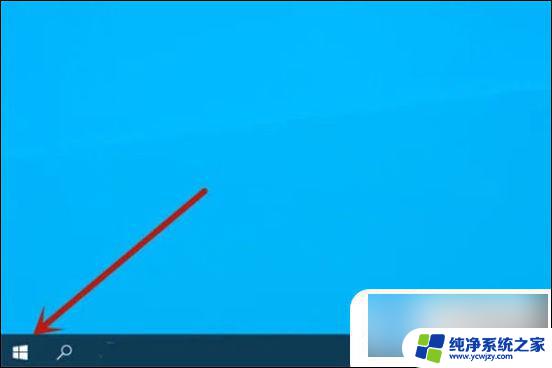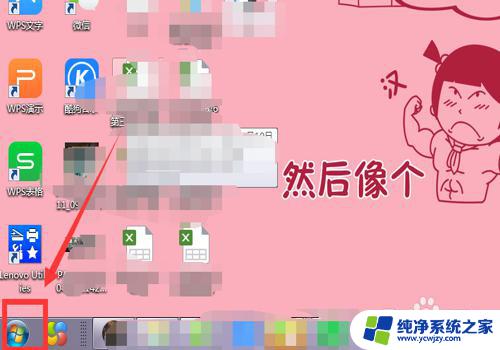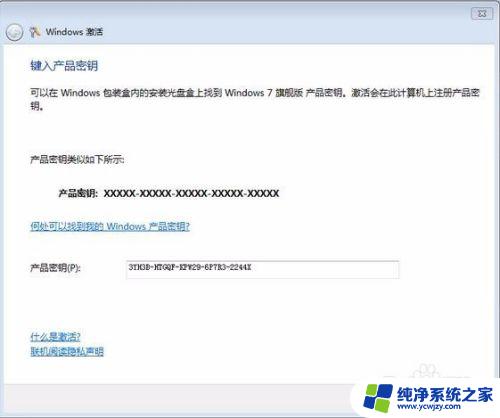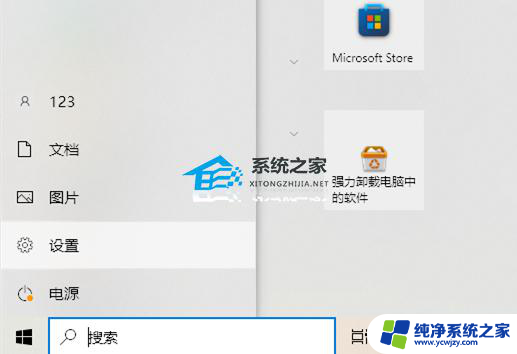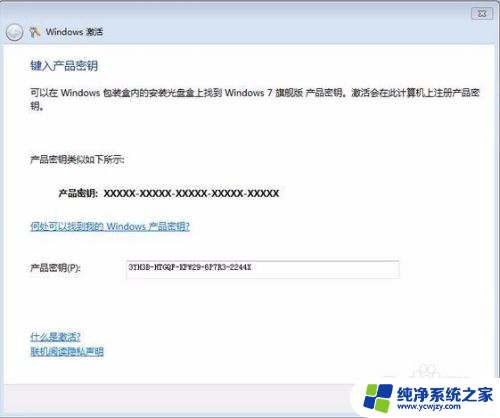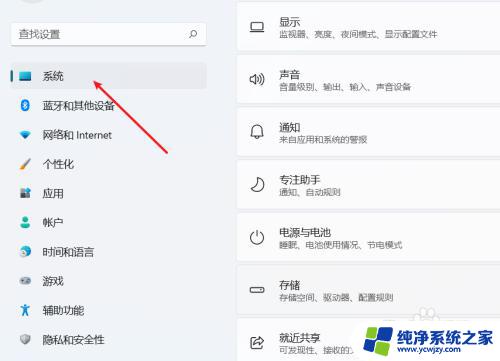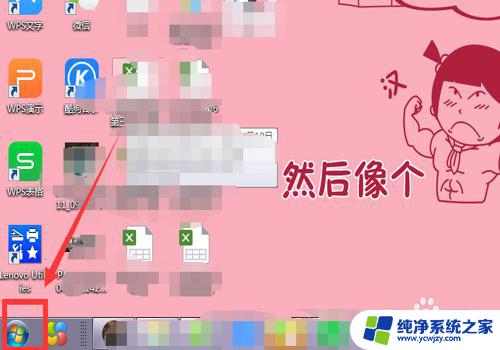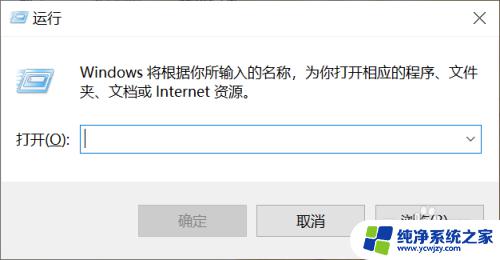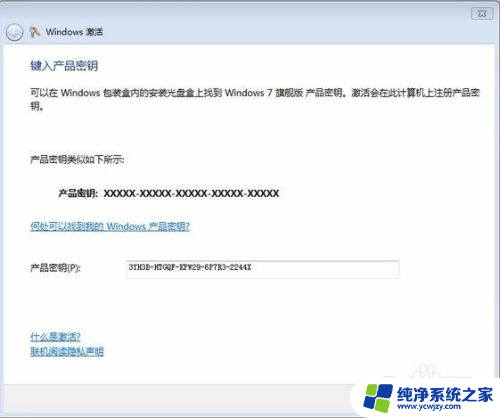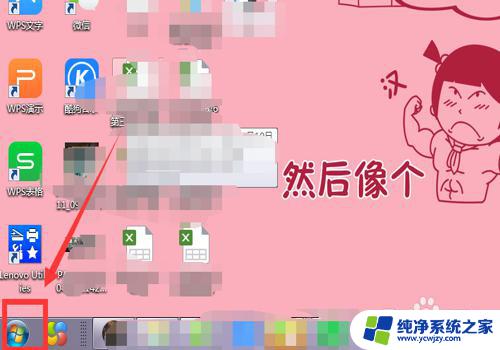手提电脑怎么激活windows 笔记本电脑如何激活Windows操作系统
手提电脑怎么激活windows,在现代科技日益发展的今天,手提电脑和笔记本电脑已经成为我们生活中不可或缺的工具,对于许多用户来说,购买了全新的手提电脑或笔记本电脑后,却面临着一个关键问题:如何激活Windows操作系统?Windows操作系统是目前最为常见的电脑操作系统之一,它提供了丰富的功能和便捷的使用体验。正确地激活Windows操作系统对于我们的电脑使用来说至关重要。接下来我们将为大家介绍手提电脑和笔记本电脑如何激活Windows操作系统的方法和步骤。
具体步骤:
1.第一步,双击这台电脑(或我的电脑),小编使用的是windows10。

2.第二步,点击左上角的属性。(这里注意不要直接右击我的电脑,选择属性。是进不去下一步的页面的)
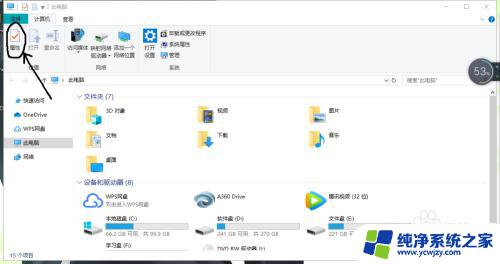
3.第三步,找到windows激活,点击激活。由于小编的windows已经激活,所以你们看不到激活的选项。
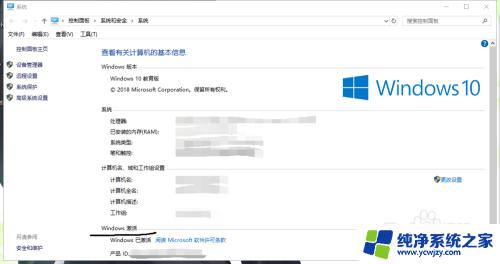
4.第四步,获取激活码。激活码一般在你购买电脑时的包装上,如果找不到也可以在某宝上购买。非常实惠。
5.第五步,输入激活码,点击确定,稍微片刻就能激活成功了。如果激活失败,但激活码是正确的,再次输入激活码。一般最多尝试2-3次就能成功。如果是购买的激活码,一直不成功就找客服,客服会帮忙解决。
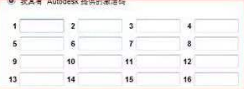
6.第六步,确认是否已激活。重新进入我的电脑的属性页面,查看是否已激活。小编这里是已激活的,大家可以看一看。
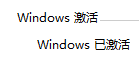
7.以上就是小编关于电脑激活的经验。
以上是如何激活 Windows 的所有内容,如果您遇到了这种情况,可以按照小编的方法来解决,我们希望这能帮到您。